win7语言栏不见了(语言栏图标消失)怎么办解决步骤
经常在使用电脑的时候会遇到碰到Windows7下计算机屏幕右下角的语言栏图标消失不见了,使用输入切换快捷键切换都无效,怎么办?很多朋友或许都这样的困惑,可能不少朋友会选择重新启动电脑,这招一般都可以解决,但又没想到有最简单的办法呢?今天分享几个步骤轻松解决win7语言栏不见了问题。
步骤一:
1、依次单击“开始”-〉“控制面板”-〉“更改键盘或其它输入法”-〉“更改键盘”。
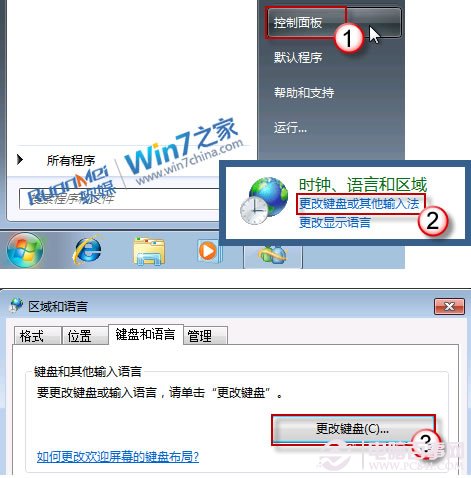
2、打开“语言栏”选项卡,点击选中“停靠于任务栏”后按“确定”退出。

步骤二:
1、如果问题依旧,或者“语言栏”呈灰色不可用状态,请按路径 C:\Windows\System32 找到 ctfmon.exe 文件;双击运行,语言栏即会出现。若仍然没有显示,请重复一下步骤一的设置。

2、更彻底一点,为避免再次出现此问题,可以把此程序的快捷方式放到“启动”文件夹中,这样,每次您开机的时候系统都会自动运行此程序。
右击此程序文件,选择“创建快捷方式”。会有窗口跳出询问是否将此快捷方式放在桌面上,按“是”确认。

按“开始”按钮,在程序菜单中找到“启动”,右键鼠标选择“属性”;在“位置”选项卡上我们可以看到完整的路径。

请将其粘贴到地址栏。完成后,按回车键,在空白处右键鼠标,将快捷方式“粘贴”过来。

打开“开始”-〉“所有程序”-〉“启动”。检验一下,快捷方式是不是已经添加进来了?

阅读完本文,希望对大家今后在使用WIN7过程遇到语言栏不见了,能够快速响应,给出解决办法。
相关文章
- 有的朋友会因为电脑的一个小问题而去重装电脑,然后遇到Win7语言栏不见了的问题,如何解决这个问题,下面小编就给大家带来Win7系统找回语言栏的方法,希望可以帮助到大家2016-09-19
- win7系统的文本服务和输入语言功能可以设置默认输入法,也可以安装你需要的语言,那么Win7如何设置语言栏?本文就给大家带来Win7系统设置语言栏的方法,一起来看看吧2016-06-28
- 发现自己电脑上的语言栏不见了,这该怎么办呢?关于这个问题不要着急,下面与大家分享一个找回Win7语言栏的方法,需要的朋友不要错过2015-01-06
- 会因为某些原因,导致语言栏不见了或者是想要修改语言栏的某些设置,下面与大家分享下在Win7操作系统中修改语言栏设置的具体操作步骤2014-10-08
- win7语言栏不见了的情况,很多的朋友都有遇到过,其实不必着急,简单几步就可搞定,迫不及待的朋友可以参考下本2013-11-21

win7系统右下角语言栏没有了如何处理 win7系统语言栏没有了完美解决方
最近有很多朋友向小编反映,win7系统右下角语言栏不见了,捣鼓半天也没弄好,今天小编给大家分享一篇教程关注大家解决win7系统语言栏没有了问题,感兴趣的朋友跟随小编一起2019-07-12



最新评论